
O Windows 10 é o último sistema operacional. Está tendo várias ferramentas avançadas, algumas delas são altamente úteis, mas algumas delas são inúteis, por exemplo (Nagle Algorithm) no Windows 10. Aqui, neste artigo, vamos descrever tudo sobre o Algoritmo Nagle no Windows 10 e por que você precisa desabilitar Algoritmo Nagle.
Algoritmo Nagle: é importante desenvolver a eficiência das redes TCP / IP, reduzindo o número de pacotes que exigem o envio pela rede. Isto é projetado por um engenheiro chamado John Nagle, então; É nomeado como Algoritmo Nagle. Ele funciona combinando pacotes de dados muito pequenos juntos, mas com freqüência à custa da capacidade de resposta em tempo real, pois o algoritmo atrasa o envio de pequenas mensagens de saída até que elas atinjam a quantidade desejada de bytes para que elas “valam” o envio. Algoritmo Nagle é habilitado por padrão no Windows 7 e as versões anteriores. Este algoritmo foi projetado para evitar problemas como pequenos pacotes conhecidos como tinygrams, em redes lentas. O algoritmo diz que a conexão TCP / IP pode ter apenas um segmento pequeno excelente que ainda não foi reconhecido. A definição de “pequeno” difere, mas geralmente é definida como “menor que o tamanho do segmento“, que na ethernet é de cerca de 1500 bytes. O algoritmo de Nagle facilita o controle de bloqueio quando pequenos pacotes são constantemente enviados por TCP. E quando está habilitado, isso ajuda a evitar uma inundação desses pacotes.
Mas os usuários não estão muito satisfeitos com esse algoritmo. Alguns dos jogos em rede multijogadores sofrem com o algoritmo da Nagle, pois esses programas acreditam que as ações de jogo são enviadas sem pacotes de atraso. Então, descobriu-se que a desativação do algoritmo ajuda na remoção dos atrasos de tempo de gaguejamento no jogo conhecido como latência.
Para resolver essa situação neste artigo, tentamos o nosso melhor para atrapalhar tudo relacionado à desativação do Algoritmo Nagle no Windows 10.
Agora:
Por que você precisa desativá-lo?
Desativar o Algoritmo Nagle é importante para obter um protocolo de fluxo livre de dados através da rede, portanto, para promover as operações de velocidade da internet. O algoritmo de desabilitação do Nagle ajuda a otimizar a velocidade da Internet ou a aplicação de rede lenta e evita a menor latência / ping do jogo. Mas antes de avançar, é importante reconhecer a interface NIC adequada.
Controlador de interface de rede (NIC é conhecido como placa de rede, adaptador de rede, adaptador LAN ou interface de rede física). Este é um componente de hardware do computador que liga um PC a uma rede de PC. Um sistema pode ter várias conexões de internet e para cada conexão, o Registro do Windows cria uma interface NIC individual ou NIC-ID. Esta ID é apresentada sob a forma de uma combinação críptica de letras e números, entre chaves. Para reconhecer o NIC-ID adequado, é necessário obter o endereço IP da conexão de internet atual ou ativa.
Siga as etapas para reconhecer a interface NIC adequada
- Na caixa de pesquisa digite ‘CMD‘ e pressione Enter para abrir o prompt de comando
- Em seguida, na tela preta, digite ‘IPCONFIG’ e pressione Enter para ver informações na sua conexão ativa
- Encontre e anote o endereço IP, exibido ao lado do Endereço IPv4, sob o adaptador LAN sem fio Conexão de rede sem fio
- E Sair do prompt de commando
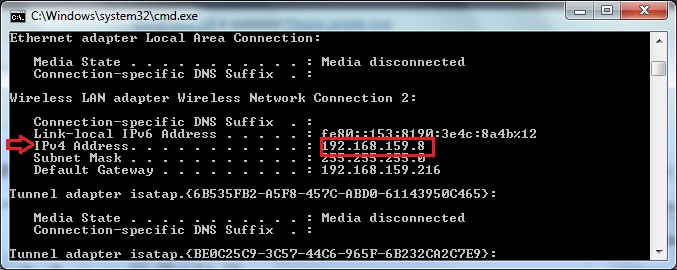
Nota: no usuário do Windows 10 pode facilmente copiar / colar o comando, esse recurso está habilitado somente no Windows 10.
Você também pode ler:
- Windows 10 Aniversário Vs Creators Atualizar saber Qual é melhor
- Topo 10 Comandos CMD no Windows 10/7/8 / 8.1 para Fixar o erro do PC
- Por que você precisa de antivírus para o Windows 10 – 7 razões a considerer
Passos para desabilitar o algoritmo Nagle
Simplesmente modificando o registro, o algoritmo Nagle pode ser desativado. Mas antes de avançar, é recomendável lembrar o endereço IP, seguindo as etapas acima. E depois siga as etapas abaixo.
- Na caixa de pesquisa digite ‘REGEDIT‘ e pressione Enter para abrir o Editor do Registro do Windows
- Então, no painel esquerdo, expanda através de HKEY_LOCAL_MACHINE para alcançar a seguinte chave
- SYSTEM \ CurrentControlSet \ services \ Tcpip \ Parameters \ Interfaces
A chave pode conter várias NIC, isso depende do número de conexões de internet que foram usadas. Então, para desativar o Algoritmo Nagle do perfil de internet correto, é necessário acessar o NIC-ID correto. E para fazer isso, clique em qualquer chave de interface e localize e, em seguida, corresponda o endereço IP com o indicado na seção anterior, no painel direito do Editor do Registro. É possível existir dentro de uma Cadeia de caracteres Valor, chamado ‘IPAddress’ ou ‘DhcpIPAddress’.
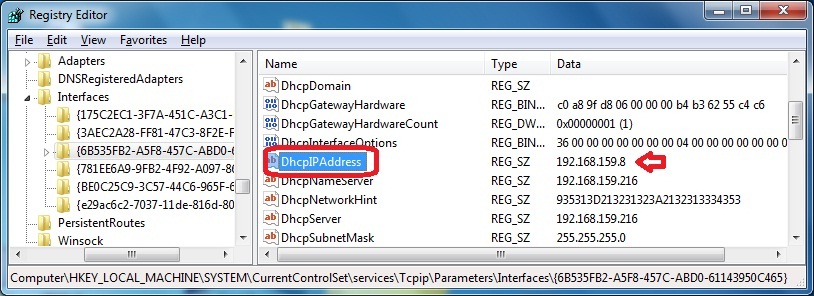
E, como é encontrado, continue na mesma chave> no painel esquerdo do editor de registro
- No espaço vazio, clique com o botão direito do mouse e selecione Novo para criar dois valores DWORD
- E renomeie esses valores como ‘TcpAckFrequency’ (enviando pacotes imediatamente)
- e ‘TCPNoDelay’ (Desabilitando Nagle-Algorithm)
- Em seguida, clique duas vezes nas entradas para Modificar
- E para ativá-los coloque 1 como dados de valor> clique em OK para salvar as alterações
- Feche o Editor do Registro e reinicie seu computador
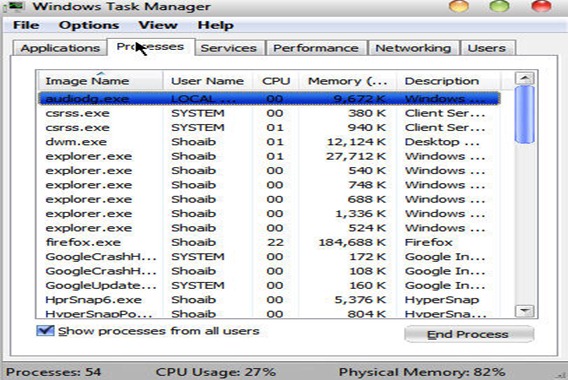
Bem, ao seguir o processo, você pode facilmente desabilitar o Algoritmo Nagle no Windows 10. No entanto, também é essencial para informar que esta é uma ferramenta essencial do Windows e que precisa ser reativada para uma parte proficiente do trabalho. Você pode desativar o algoritmo temporariamente, pois desativá-lo permanentemente pode ter uma influência visível na largura de banda normal. Então, como você terminou com seu trabalho, basta inverter as configurações alterando os dados de dois valores recém-criados para 0.
Desabilitar o Algoritmo de Nagle vale a pena?
Bem, se você estiver enfrentando velocidade lenta na internet, aplicativo de rede e menor latência de jogos ou ping, então vale a pena desabilitar o algoritmo Nagle sem perder tempo. Mas você deve lembrar que desabilitar isso só funciona com alguns jogos, não para todos os jogos. Isso varia de acordo com a especificação do jogo e você precisa verificar para trabalhar.
Além disso, desativar o algoritmo pode ser feito temporariamente. Se você achou que isso não fez nenhuma alteração, basta inverter as configurações alterando os dados.
Freqüentemente Perguntei Questão
Digitalize o seu PC / Laptop com esta ferramenta, para corrigir vários problemas:
Recomenda-se verificar o seu PC / laptop com o recomendado recomendado pelo Windows Fixer. Esta ferramenta foi projetada com o algoritmo avançado e é capaz de reparar a maioria dos erros do computador e também protegê-lo de perda de arquivos, malware, falha de hardware e otimizar seu PC para obter o máximo desempenho. Solucione rapidamente problemas de PC como BSOD, erro de DLL, problemas de Registro, problemas de drivers, erro de aplicativo e muitos outros e impede outros problemas automaticamente com este software:

Conclusão:
Tentei por melhor para fornecer a informação suficiente sobre Nagle Algorithm e por isso é necessária a desativação, bem como as etapas para desativá-lo no Windows. Espero que este artigo forneça a resposta à sua pergunta. Mas se você tiver dúvidas sobre isso ou qualquer sugestão, certifique-se de nos informar na seção de comentários.

